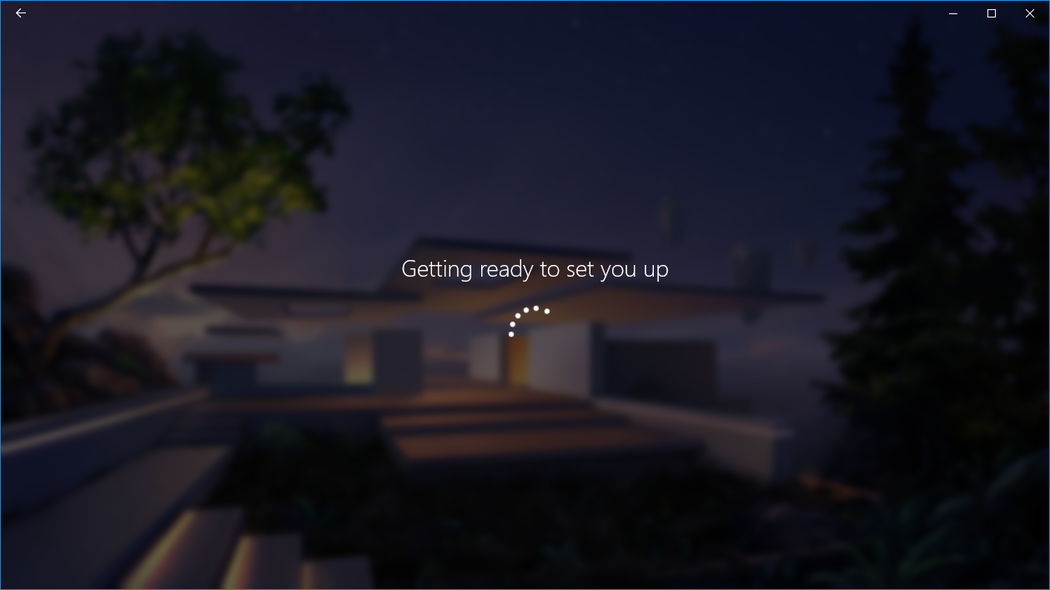Windows Mixed Reality 소프트웨어 설치
참고
Windows Mixed Reality 디바이스는 Windows 11 버전 24H2 이상에서 지원되지 않습니다.
Windows Mixed Reality 지원은 Windows 10 버전 20H2부터 Windows 11 버전 23H2로 제한됩니다.
Mixed Reality 포털 시작
Windows Mixed Reality 헤드셋을 연결하고 드라이버가 성공적으로 설치되면 데스크톱에서 MRP(Mixed Reality Portal)가 자동으로 시작됩니다. 포털이 시작되지 않으면 언제든지 시작 >Mixed Reality 포털에서 Mixed Reality 포털을 열 수 있습니다. 포털이 시작되면 시작을 선택합니다.
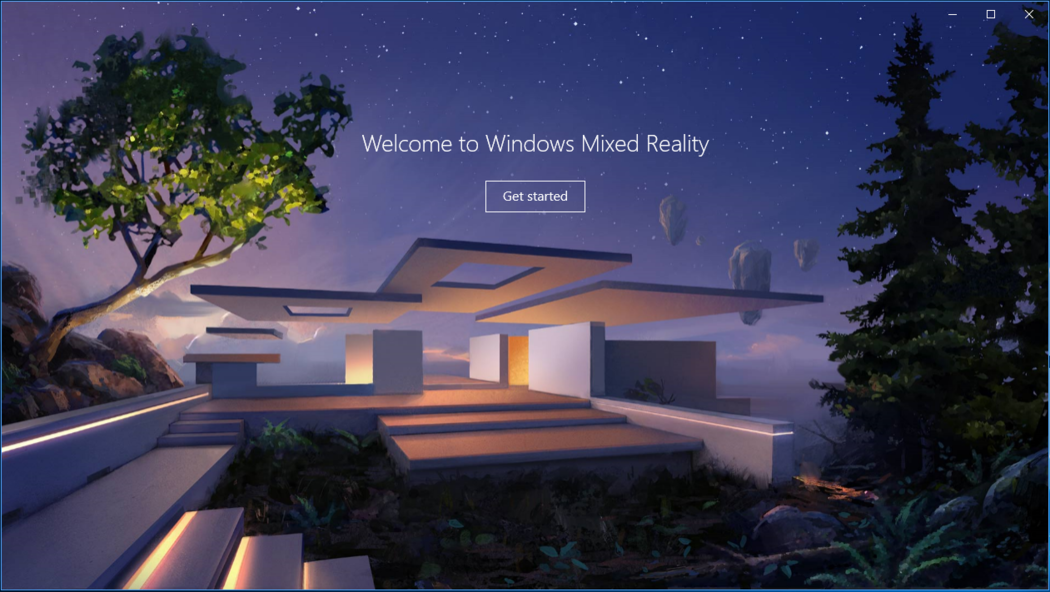
Mixed Reality Portal에서 다음을 수행할 수 있습니다.
- "미리 보기 중지" 또는 "미리 보기 시작"을 선택하여 헤드셋에서 보기의 라이브 스트림을 표시합니다(Windows Mixed Reality Ultra만 해당). 혼합 현실 시작 메뉴에서 미리 보기를 켜고 끌 수도 있습니다.
- 헤드셋 및 컨트롤러의 상태 확인합니다. 모든 정보를 보려면 "메뉴"를 선택합니다.
- 새 컨트롤러를 설정합니다. 메뉴 > 컨트롤러 설정을 선택합니다.
- 경계를 켜거나 끕니다. 메뉴 > 경계 켜기/끄기 를 선택합니다. (끄면 안전을 위해 한 곳에 머물러야 합니다.)
- 새 경계를 만듭니다. 메뉴 > 설정 실행을 선택합니다.
- 혼합 현실 사진에 도착합니다. 메뉴 > 혼합 현실 사진 보기를 선택합니다.
- 혼합 현실 앱 및 게임을 가져옵니다. 메뉴 > 혼합 현실 앱 가져오기를 선택합니다.
다운로드 Windows Mixed Reality
Windows Mixed Reality 크기는 1GB이며 다운로드 시간은 인터넷 연결에 따라 달라집니다. "Mixed Reality 소프트웨어를 다운로드할 수 없습니다"라는 메시지가 표시되면 이러한 문제 해결 단계를 살펴보세요.
일반 문제 해결
Mixed Reality Portal을 사용하는 동안 문제가 발생하거나 오류 메시지가 표시되면 다음 해결 방법을 시도해 보세요.
다시 시작 Windows Mixed Reality
- PC에서 헤드셋 연결을 끊습니다(두 케이블 모두).
- PC를 다시 시작한 다음 헤드셋을 다시 연결합니다.
PC에서 헤드셋을 인식해야 합니다.
다시 시작이 작동하지 않는 경우 PC에서 헤드셋을 인식해야 합니다. 시작을 선택하고 검색 상자에 디바이스 관리자를 입력한 다음 목록에서 선택합니다. 혼합 현실 디바이스를 확장하고 헤드셋이 나열되어 있는지 확인합니다.
나열되지 않은 경우 다음을 시도합니다.
- 사용 가능한 경우 헤드셋을 PC의 다른 포트에 연결합니다.
- Windows 업데이트 최신 소프트웨어 업데이트를 확인합니다.
- Windows Mixed Reality 제거 및 다시 설치:
- PC에서 헤드셋 연결을 끊습니다(두 케이블 모두).
- 설정 > 혼합 현실 > 제거를 선택합니다.
- 모션 컨트롤러의 무보수: 설정 > 디바이스 > Bluetooth & 기타 디바이스를 선택합니다. 각 컨트롤러를 선택한 다음 디바이스 제거를 선택합니다.
- Windows Mixed Reality 다시 설치하려면 헤드셋을 PC에 다시 연결합니다.
일반 오류 메시지
오류 메시지에 대해 시도해 볼 수 있는 몇 가지 사항은 다음과 같습니다.
| 이 메시지가 표시되면 | 이 작업을 시도해 보세요. |
|---|---|
| USB 케이블 확인 | 헤드셋을 다른 USB 포트에 연결하고 슈퍼스피드 USB 3.0인지 확인합니다. 또한 헤드셋과 컴퓨터 간에 확장기 또는 허브를 제거해 보세요. |
| 디스플레이 케이블 확인 | 다음 단계를 시도하세요.
|
| 문제가 발생했습니다. | 위의 일반적인 문제 해결 단계를 따릅니다. |
사용 약관 검토 및 동의
설정을 계속하려면 PC에 2GB의 여유 공간이 있어야 합니다. 계속하기 위해 사용 약관에 동의 함 검토 및 선택
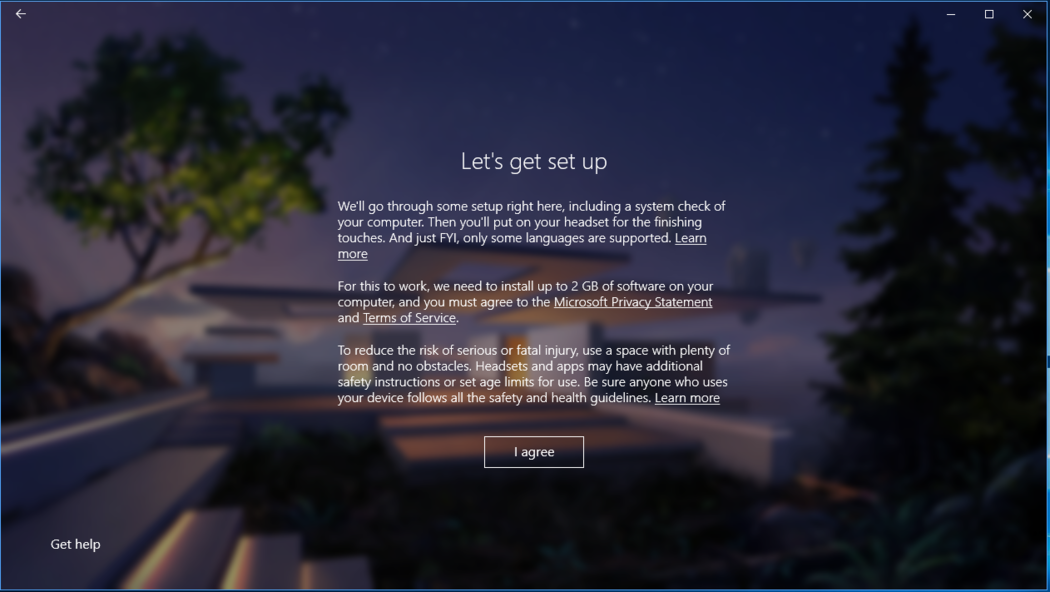
호환성 검사
다음은 호환되는 검사. Mixed Reality 포털은 PC가 혼합 현실과 호환되는지 확인하기 위해 검사. 녹색 검사는 PC가 필요한 항목을 통과했음을 의미합니다! 주황색 삼각형은 지정된 요구 사항에 대해 PC에 문제가 있을 수 있음을 의미합니다. 문제가 발견되면 PC 문제를 해결하거나 업그레이드해야 할 수 있습니다. 빨강 Xs는 PC가 지정된 항목에 대한 요구 사항을 충족하지 않음을 의미합니다.
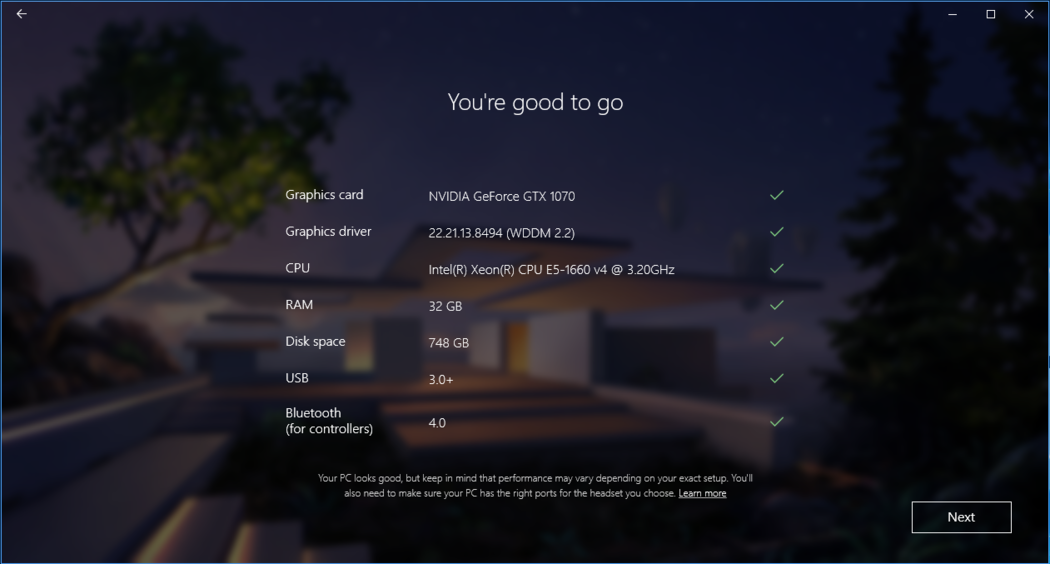
준비
회전 아이콘이 있는 화면에 "설정 준비 중" 메시지가 표시되며 몇 분 정도만 소요됩니다.